Dacă aveți un router wireless din fibră și doriți să accesați setările sale, trebuie să învățați pașii de conectare a routerului din fibră. Acest articol vă va arăta pașii exacți pe care trebuie să le aplicați pentru a vă autentifica și, de asemenea, va furniza detaliile de conectare implicite (adresa IP, numele de utilizator și parola de administrare).
După ce vă autentificați la tabloul de bord de administrare a routerului, veți avea opțiunea de a modifica multe setări diferite. Primele trei setări implicite pe care le recomandăm să schimbați cât mai curând posibil modificarea parolei de administrare implicite și modificarea numelui de rețea WiFi implicit și a parolei . Aplicarea doar a acestor trei modificări va face rețeaua dvs. mai sigură de accesul neautorizat.
Deci, să vedem ce aveți nevoie înainte de a vă autentifica la routerul dvs. din fibră.
De ce ai nevoie:
- Router din fibră
- Acces la rețea locală prin WiFi sau cablul de rețea
- Computer, tabletă sau smartphone
- Setări implicite ale routerului din fibră de fibră
Care sunt detaliile implicite de conectare a routerului din fibră de fibră?
Majoritatea routerelor vin astăzi cu câteva setări implicite predefinite, care sunt practic aceleași pentru toate routerele provenite de la un anumit producător. Aceste detalii implicite sunt tipărite pe o etichetă care poate fi găsită pe router și acestea trebuie modificate în etapa inițială de configurare . Cu toate acestea, asigurați -vă că aveți detaliile de conectare implicite undeva. Veți avea nevoie de ele în cazul în care trebuie să resetați din fabrică routerul wireless. Acestea vă vor permite să faceți ogine la router și să -l configurați din nou.
Adresa IP implicită: 192.168.1.1
Numele de utilizator implicit: Admin
Parolă implicită: Admin
Cum să vă conectați la routerul cu fibră?
Dacă ați pregătit tot ce veți vedea tabloul de bord de administrare în cel mai scurt timp.
Pasul 1 - Conectați dispozitivul la rețea
Indiferent dacă utilizați o tabletă, computer sau un smartphone pentru a accesa setările routerului , dispozitivul trebuie să fie conectat la rețeaua locală. Puteți să -l conectați prin WiFi sau dacă puteți conecta direct cablul de rețea, este și mai bine. Acest tip de conexiune este mai stabil și, în unele cazuri, nu va trebui să introduceți numele de utilizator și parola Admin. De exemplu, routerele ATT U-versete vă oferă acces direct la tabloul de bord de administrare dacă sunteți conectat folosind un cablu Ethernet.
Pasul 2 - Deschideți un browser web pe dispozitivul dvs.
Toate dispozitivele pe care le folosim astăzi au un browser web preinstalat. Puteți lua prânzul pe care unul sau orice alt browser pe care îl utilizați de cele mai multe ori. Acest lucru ne va ajuta să vedem interfața bazată pe Web Routers și să faciliteze întreaga configurație a routerului. Vă rugăm să vă asigurați că browserul web pe care îl utilizați este actualizat.
Pasul 3 - Introduceți IP -ul routerului din fibră în bara de adrese
După lansarea browserului web, trebuie să introduceți routerul de fibră implicit IP 192.168.1.1 în bara de adrese. Apăsați Enter dacă utilizați un computer sau atingeți On Go, dacă utilizați un smartphone sau o tabletă. Dacă IP -ul este corect, vi se va solicita să introduceți numele de utilizator și parola Admin.
Cu toate acestea, dacă primiți un mesaj de eroare, verificați dacă dispozitivul dvs. este conectat și urmați acest ghid pentru a verifica dacă IP -ul routerului este corect .
Pasul 4 - Introduceți parola de administrare a routerului din fibră
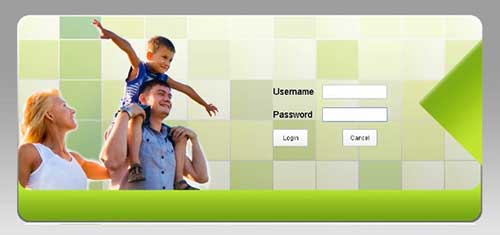
Când se deschide noua fereastră, introduceți numele de utilizator și parola de administrare implicite în câmpurile necesare. Dacă ISP -ul sau altcineva nu le -a schimbat, puteți tasta Admin ca nume de utilizator și o parolă. Apăsați autentificare .
Dacă detaliile de conectare la administrator au fost modificate, puteți contacta ISP -ul dvs. și puteți solicita detaliile de conectare la administrator.
Notă: numele de utilizator și parola admin sunt sensibile la caz.
Pasul 5 - Puteți naviga și regla setările routerului din fibră de fibră
După ce introduceți numele de utilizator și parola Admin, ar trebui să fiți redirecționate către pagina Informații despre dispozitiv . Puteți vedea diferite setări în meniul orizontal din partea de sus și când faceți clic pe unul dintre ele, există un meniu suplimentar din stânga. Simțiți -vă liber să răsfoiți setările, dar vă recomandăm să creați o copie de rezervă a setărilor routerului înainte de a decide să faceți modificări.
Cum să schimbați parola de administrare a routerului din fibră?
Modificarea parolei de administrare a routerului este un alt lucru pe care îl recomandăm, dar este important să salvați și detaliile implicite de conectare a administratorului . Veți avea nevoie de acestea în cazul în care le uitați de cele personalizate.
Motivul principal pentru a schimba parola de administrare implicită este pentru că cine are acces la rețeaua dvs. poate găsi cu ușurință acest detaliu de conectare implicit și poate accesa setările routerului fără a ști despre asta. Drept urmare, puteți fi blocat din rețeaua dvs. wireless , parola WiFi și Admin pot fi schimbate, iar practic setările pot fi încurcate atât de mult încât rețeaua dvs. devine instabilă sau complet nefuncțională.
Pentru a schimba parola de administrare din fibră de fibră, trebuie să vă autentificați mai întâi la router.
Apoi faceți clic pe Management în meniul din partea de sus. Apoi, în meniul din stânga, faceți clic pe contul de întreținere .

În secțiunea de gestionare a contului , veți avea o opțiune de a schimba numele de utilizator și parola de administrare a routerului din fibră.
Introduceți noile detalii de conectare a administratorului și faceți clic pe Aplicați pentru a salva setările.
Ar trebui să fiți deconectat din tabloul de bord de administrare a routerului odată ce salvați aceste setări. Du -te înapoi și conectați -vă cu noile detalii de conectare la administrator.
Cum să schimbați setările WiFi routerului din fibră?
Modificarea numelui WiFi și a parolei este destul de ușoară și simplă. Este chiar recomandat să schimbați parola wireless din când în când, așa că acordați atenție acestui pas.
După ce vă autentificați la routerul de fibră, faceți clic pe rețea din meniul orizontal din partea de sus. După aceea, în meniul din stânga, faceți clic pe Advanced în secțiunea Setări WLAN .
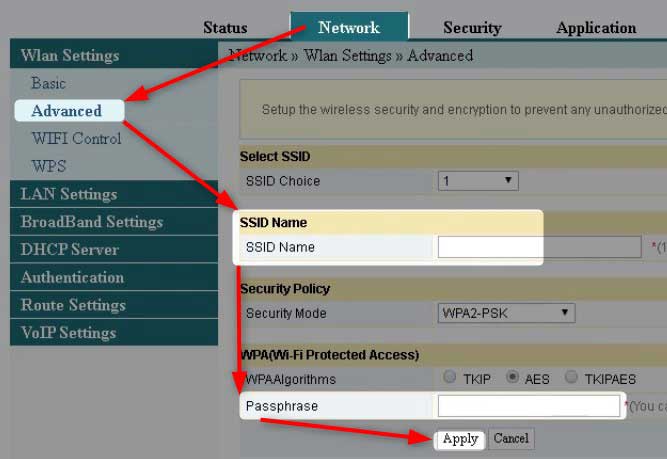
Apoi, în secțiunea Nume SSID , în câmpul Nume SSID introduceți noul nume de rețea wireless.
Apoi, în WPA (acces protejat Wi-Fi) în câmpul PassPhrase , introduceți noua parolă wireless.
Asigurați -vă că parola este puternică și unică și cel puțin 8 caractere. 10-12 caractere este de preferat.
Și, în final, faceți clic pe butonul Aplicare pentru a salva modificările.
Cuvinte finale
Acum știți cum să vă conectați la routerul din fibră și să aplicați câteva modificări de securitate de bază. Suntem siguri că data viitoare doriți să accesați setările routerului, nu veți avea nevoie de vreo îndrumare. Doar asigurați -vă că aveți scrisul implicit și noile de conectare scrise undeva. Cu siguranță veți avea nevoie din nou de ele.
Pe lângă modificările de securitate de bază, există altele pe care le puteți aplica și există și mai multe. Dacă sunteți în jocuri, veți aprecia funcția de redirecționare a portului , dacă aveți copii verifică controalele parentale, dacă sunteți îngrijorat de securitatea rețelei dvs., verificați firewall -ul, dezactivați sau activați WPS și așa mai departe. Nu uitați să faceți acea copie de rezervă pe care am menționat -o anterior. Va fi mult mai ușor să restabiliți setările în cazul în care ceva nu merge bine.
